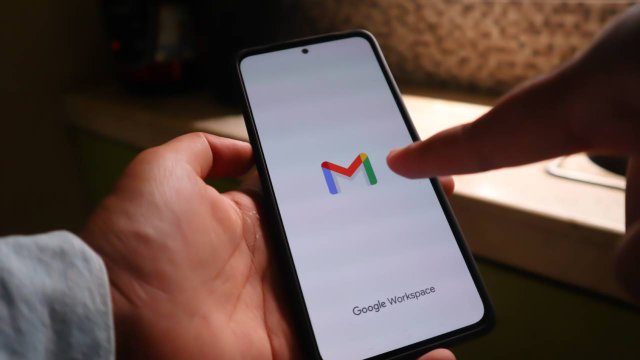Nell’era dei social network è sempre più facile accorgersi del ruolo che i video stanno assumendo, soprattutto sulle piattaforme del web. Basti pensare alla sempre maggiore presenza che i Reels o i video brevi di TikTok stanno avendo sulle piattaforme di social media per comprendere quanto i video saranno un contenuto sempre più importante in futuro.
Da qui l’importanza di non solo di saper creare un bel video, ma anche di saperlo editare in modo professionale, o quasi.
In poche parole, di essere abili maestri del video editing.
Con video editing si intende la capacità di scegliere le migliori immagini e metterle in un ordine tale da creare un video d’effetto. Un video è composto da una parte audio e, naturalmente, da una parte video. Il connubio di questi due aspetti dà vita ad un oggetto multimediale, che risulta essere un concetto ancora più complesso rispetto ad un semplice video.
Come prima cosa, chi decide di montare un video sceglie le immagini più belle e rappresentative rispetto al soggetto su cui il video è incentrato. Il secondo passo prevede la scelta dell’ordine in cui si vogliono disporre le immagini selezionate.
Quando il video è pronto e confezionato, si può procedere con la sua pubblicazione sulle varie piattaforme social o web. Non bisogna però dimenticarsi che un’importante parte del video è data dall’audio. Nelle grandi trasposizioni cinematografiche e nelle produzioni televisive è presente una persona che si occupa solo di questo, mentre un videomaker si occupa sia della parte video che della parte audio.
Editare un video non significa solo girarlo, ma affrontare quella parte di post-produzione che rende un video fruibile per il pubblico. Il videoediting è personale e ogni video maker modifica i propri progetti secondo un gusto e un’estetica personali, ma ci sono regole di base che valgono per ogni lavoro.
Chi si occupa di montaggio video è anche un esperto user dei programmi dedicati al video editing: dalla suite Adobe e Premier o Wondershare Filmora ai software gratuiti come DaVinci Resolve sono molti i programmi che permettono di ottenere video professionali.
Grazie alle innumerevoli risorse, sono molte le persone che hanno fatto della loro passione per il montaggio video un vero e proprio lavoro, diventando Youtuber o video maker professionisti.
- Cosa significare montare un video
- I principi dell’editing video
- I migliori strumenti per editare e montare video
- L’uso del video editing
- Tagliare i video con Youtube Online
- Programmi online per convertire i video
- Migliorare i video di Youtube: consigli
- Cos'è Adobe After Effects
- Metodi avanzati per usare YouTube Editor Video
- Tagliare un video su YouTube online
- Come convertire un video in audio
- Sostituire lo sfondo nel canale YouTube
-
0. Cosa significare montare un video
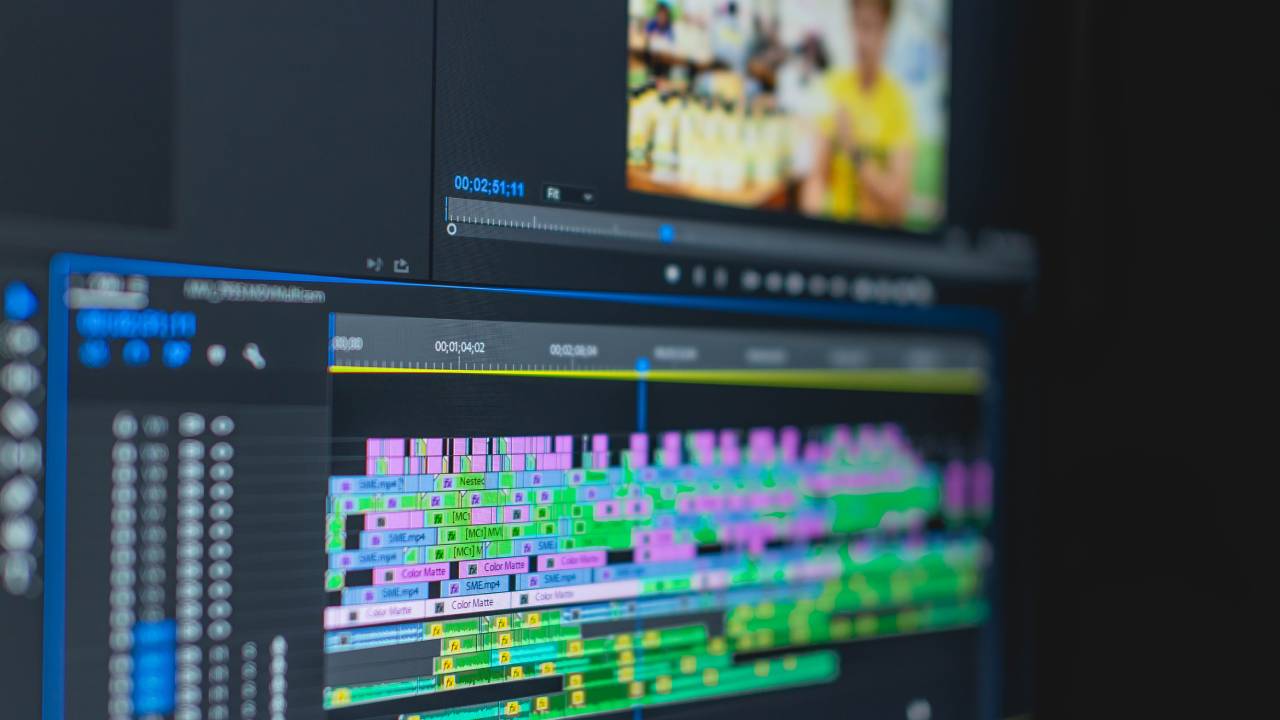
Il montaggio video è alla base del lavoro di un video maker, di uno Youtuber o di qualsiasi persona lavori nell’industria dei prodotti video. Il montaggio è un processo attraverso cui si modificano delle riprese o delle sequenze video: in questa fase si possono modificare gli elementi che compongono i fotogrammi, applicare effetti speciali o aggiungere una colonna sonora o una clip audio.
Un montaggio video deve essere fatto a regola d’arte per offrire agli spettatori le sensazioni racchiuse all’interno dei frame.
Prima delle grandi scoperte degli anni 80 e dell’avvento di Internet, la Moviola è stata il primo strumento di montaggio video. Era una macchina utilizzata soprattutto in campo cinematografico.
Oggi il montaggio di un video è dato perlopiù da un montaggio digitale, ossia utilizzando un software di video editing. È sufficiente scaricare un’app di video editing per creare dissolvenze, tagliare scene e inserire clip audio, azioni quasi impensabili fino a 60 anni fa.
-
1. I principi dell’editing video

Quando si edita un video, il maker deve prestare attenzione ad alcune caratteristiche che saranno alla base dell’editing. La prima è sicuramente la grandezza del fotogramma misurata in pixel, ossia la risoluzione.
Un altro aspetto molto importante sono gli FPS, ossia il numero di fotogrammi per secondo. In terzo luogo, bisognerà stare attenti al tipo di scansione e ai frame, o fotogrammi.
Il fotogramma è essenzialmente il contenitore in cui vanno a posizionarsi le immagini scelte per creare il video. Il frame, o fotogramma, deve avere una determinata grandezza che sarà espressa in pixel.
Questa misura andrà a condizionare e creare la risoluzione del video. È molto importante conoscere fin da subito la risoluzione che dovrà avere il video che si sta creando. La risoluzione, infatti, cambia a seconda del canale su cui si vuole condividere il video.
Tuttavia, se si sa la destinazione del video ma non si conosce la risoluzione adatta a quella particolare tipologia, basta dare un’occhiata alle principali risoluzioni video che oggi sono utilizzate sul mercato.
Quando si parla di risoluzione si fa riferimento ad una convenzione: teoricamente tutti i filmati possono essere editati in qualsiasi risoluzione, ma all’interno dell’industria broadcast esistono delle regole che tendono ad incentivare l’utilizzo di risoluzioni standard.
Al primo posto delle risoluzioni più utilizzate c’è la 4K. I video in 4K avranno sicuramente un’ottima risoluzione, ma per girare e editare un video con queste caratteristiche c’è bisogno di un’attrezzatura specifica ed adeguata.
Il formato maggiormente diffuso oggi è il Full HD, che corrisponde a 1920 X 1080 pixel. La qualità di un video in Full HD risulta essere molto buona, anche se l’attrezzatura e la fase di lavorazione non sono così impegnative come quelle di cui necessita il 4K.
La risoluzione Full HD sta prendendo sempre più piede, anche in ambiti social e web. Ma la risoluzione preferita da Internet resta l’HDTV, ossia 1280 x 720 pixel. Questa risoluzione assicura un buon video, facilmente fruibile dagli utenti sul web. Infine, esistono ancora i cosiddetti video obsoleti, le cui risoluzioni stanno scomparendo e sono ormai poco utilizzati.
Alcuni tra questi sono il PAL e l’NTSC. Se si vuole creare un video destinato al web, la faccenda è totalmente diversa. Su internet, infatti, c’è una maggiore flessibilità sulla tipologia di risoluzione e gli utenti possono trovarsi a guardare dei video dalle risoluzioni più disparate.
Basta pensare alla differenza tra un video postato su un sito web e un video condiviso su un social network: nel primo caso è probabile che la risoluzione sia simile a 620 x 480, mentre sui social media spesso i video hanno una forma quadrata, che può corrispondere a 720 x 720 o 1080 x 1080.
Oppure, ancora, ci si può trovare di fronte a video verticali, con una risoluzione pari a 1080 x 1920. Sarà quindi molto importante domandarsi fin dall’inizio che tipo di risoluzione hanno i video, o file sorgente, che si dovranno creare. Il secondo elemento da tenere in considerazione quando si crea un video sono gli FPS, ossia i fotogrammi per secondo.
La differenza tra un video e un’immagine è data dal movimento.
L’immagine è statica, non si muove, mentre il video cambia nel corso dei minuti, durante la sua durata. Pensando ad un video, o un film, si riesce a capire quante immagini diverse si vedono sullo schermo? Non esiste un numero prestabilito di immagini da inserire all’interno di un frame ma, come abbiamo visto prima, ci sono degli standard che la comunità dei video maker tende a rispettare.
Gli FPS variano in base alla tipologia di video: se un video dovrà essere trasmesso in televisione avrà un determinato FPS, mentre se sarà proiettato al cinema la questione cambia totalmente. I fotogrammi per secondo dei video che andranno in onda in televisione si rifanno a due standard televisivi di riferimento: il PAL e l’NTSC.
Il PAL prevede 25 fps al secondo ed è molto utilizzato nei Paesi europei, compresa l’Italia. L’NTSC corrisponde invece a 30 fotogrammi al secondo e viene utilizzato soprattutto negli Stati Uniti. Per quanto riguarda i video destinati alla riproduzione cinematografica, devono prevedere 24 fotogrammi al secondo.
Infine, come si è visto anche prima, nel mondo del web le opzioni sono diverse e non si riesce a trovare una regola comune a tutti. Solitamente ci si basa sui fps utilizzati nell’industria televisiva, ma surfando nella rete si possono trovare anche tipologie di video con altri fps.
Bisogna però stare attenti al distributore video e alle condizioni di creazione video. Se si vuole creare un video per pubblicarlo poi su YouTube, sarà bene controllare gli standard accettati dalla piattaforma prima di procedere con l’editing del video.
I maker possono anche giocare con il numero di fotogrammi: se ad un certo punto del video si inseriscono più fotogrammi di quelli che si erano utilizzati nelle parti restanti, si avrà un effetto d’accelerazione, mentre se si inseriscono meno fotogrammi si avrà un effetto di rallentamento.
Cambiando quindi il numero di fotogrammi in fase di videoediting si potranno ottenere effetti accelerati o rallentati. Se si vuole immortalare un momento particolare con un effetto slow motion si potrà girare il video impostando una frequenza di fotogrammi pari almeno a 100 fps. Successivamente, riproducendo il video a 25 fps, otterremo il video rallentato di un quarto.
Un effetto opposto allo slow motion è il timelapse, quella tecnica che permette di creare, per esempio, il video di un tramonto dalla durata di pochi secondi, mentre nella realtà è durato diverse ore.
I metodi per ottenere un video in timelapse sono essenzialmente due: si può lasciare la macchina da presa ferma a registrare il tramonto per tutto il tempo o si può scattare una foto ogni minuto e visualizzare il video ad una velocità standard di 25 fps.
Il terzo aspetto fondamentale per la fase di video editing e montaggio è impostare la scansione video, che può essere progressiva o interlacciata. Nei video a scansione progressiva i fotogrammi vengono fatti scorrere nella loro interezza, uno dietro l’altro.
La situazione è diversa nei video a scansione interlacciata, dove i fotogrammi non vengono riprodotti per intero, ma divisi in campi che, scambiandosi molto velocemente, creano il filmato.
La scelta dipende dal canale di distribuzione a cui sarà destinato il video: se sarà la televisione il video dovrà essere interlacciato, mentre se si usa sul web andrà bene il progressivo.
-
2. I migliori strumenti per editare e montare video

Per editare e montare dei video servono programmi specifici e particolare di montaggio. Non è necessario che siano software a pagamento: esistono molte alternative freemium o completamente gratuite da utilizzare o scaricare online.
Tra i migliori software non si può non nominare Adobe Premiere Pro, acquistabile con abbonamento mensile o annuale. Molto semplice da utilizzare per gli utenti che hanno già dimestichezza con la suite Adobe, ha moltissime funzionalità interessanti. L’unica pecca sono gli aggiornamenti che possono causare qualche bug.
Final Cut Pro può essere una valida alternativa ad Adobe Premiere, sebbene esista solo una versione a pagamento. Final Cut permette di creare un montaggio multi camera, ha un supporto per video VR a 360°, dispone di una capacità di rendering molto buona e un gran numero di strumenti, tra cui anche funzioni semplici da utilizzare dedicate ai neofiti. Da ricordare che è supportato solo su dispositivi Mac.
Per chi ha Windows, DaVinci Resolve 16 è un ottimo alleato. Il software ha una versione gratuita e una a pagamento. Anche se difficile da utilizzare per chi non è avvezzo al programma, DaVinci Resolve promette un ampio catalogo di strumenti, uno spazio dedicato al lavoro 3D, tantissimi effetti e la possibilità di correggere il colore. Importante ricordare che, a differenza di altri software e app, DaVinci Resolve non applica una filigrana ai video salvati.
Guardando invece tra i programmi di video editing gratuiti, il primo da consigliare è Avidemux, al primo posto delle risorse gratuite migliori. Con Avidemux si possono modificare, convertire e montare video in tutti i formati. L’utilizzo è facile e intuitivo anche grazie all’interfaccia semplice.
Compatibile sia su Microsoft che su macOS, uno dei migliori programmi di montaggio video è Wondershare Filmora. L’interfaccia è completamente in italiano ed è molto intuitiva. Gli utenti possono montare video di formati diversi e inserire nei loro progetti molte clip audio gratuite. Possono anche usufruire di uno store One-Stop per utilizzare effetti video esenti dai diritti d’autore.
Solo per Windows, invece, abbiamo Clipify. Il programma consente di montare video con grande semplicità, tagliare fotogrammi, ruotare, aumentare e diminuire la velocità, aggiungere titoli di apertura e chiusura, transizioni e audio. Con Clipify gli utenti possono anche registrare video attraverso la webcam, cambiare sfondo e salvare il progetto finale in quasi tutti i formati esistenti.
-
3. L’uso del video editing

Chi vuole approcciarsi al montaggio video lo fa per uno scopo personale, o meglio amatoriale, o perché appassionato di video editing vorrebbe farsi strada nel mondo del lavoro.
L’utilizzo del video editing può aprire molte strade, dal campo televisivo a quello giornalistico o ancora quello più social, per chi vorrebbe magari diventare uno Youtuber. Vediamo insieme le strade che si possono intraprendere e come farlo.
Come diventare uno Youtuber
Inutile negarlo, l’avvento dei social media ha reso strumenti e mestieri alla portata di tutti, o meglio alla portata di tutti coloro che hanno una passione e il desiderio di apprendere e specializzarsi.
Sono stati tantissimi i giovani maker appassionati di montaggio video che si sono lanciati su YouTube aprendo un proprio canale in cui parlare di hobby e passioni, come in un video diario.
Dal make-up al gaming passando per la cucina e il fai da te, YouTube pullula di aspiranti (e non solo) YouTuber che postano e condividono con l’audience i propri progetti video.
Ma cosa bisogna fare per diventare uno Youtuber? La prima cosa da fare è aprire un canale su YouTube. Per accedere alla piattaforma di proprietà di Google serve un account Gmail.
Se lo si possiede, basterà entrare con le proprie credenziali, mentre se ancora non si ha un account Google, bisognerà prima creare un account Gmail. Dopo averla creata, accedere a YouTube aggiungendo il proprio account.
Per completare l’iscrizione, aggiungere una foto profilo e un’immagine di copertina e il gioco è fatto. Se lo si desidera, si può aggiungere anche una breve descrizione per far capire ai possibili followers di cosa tratterà il canale.
Una volta conclusa questa fase preliminare, bisognerà scegliere l’argomento che i video andranno ad esplorare. Deve essere un argomento di cui si è esperti, o perlomeno che appassiona. In questo modo il canale non risulterà superficiale, ma apporterà un reale contributo agli amanti di quel particolare settore.
I video che si andranno a caricare sul canale dovranno essere professionali. L’illuminazione, il montaggio e le attrezzature sono elementi importanti nella creazione di un video per YouTube. Oltre alla parte tecnica, per attirare il pubblico e diventare virali i video sulle piattaforme di social media devono essere accattivanti e divertenti, creati con l’intento di differenziarsi dalla grande quantità di video presente sulla piattaforma.
Bisogna ricordarsi infatti che YouTube è una piattaforma interamente dedicata ai video, dove la possibilità di farsi conoscere è alta, ma anche la concorrenza è molta. Dopo aver deciso su cosa incentrare i video e averli creati, basterà caricarli sul proprio canale per iniziare a monitorare le prestazioni.
YouTube è la piattaforma video più utilizzata al mondo, e proprio per questo qualche accorgimento per rendere i video più virali possibili non guastano. Tra i tanti trucchetti, si può fare attenzione alla SEO di YouTube oppure si possono creare collaborazioni con altri Youtuber per raggiungere un pubblico più ampio.
Attenzione a condividere il link del proprio video su tutte le piattaforme social: Facebook, infatti, penalizza i contenuti che non provengono dalle sue piattaforme, specialmente se si tratta di Google. Una buona idea per ovviare il problema è aprire un blog dove postare i video.
Quando si inizieranno a pubblicare sempre più video e ad avere un pubblico sempre più grande, si potrà iniziare a pensare a come monetizzare il proprio canale YouTube. Gli utenti che hanno una grande fanbase e sono molto attivi sulla piattaforma possono farlo diventando partner di YouTube, attraverso l’affiliazione, dando una concessione di licenza, vendendo prodotti.
Per approfondimento: Che app usano gli youtuber per editare i video?
Come diventare un video maker
A differenza dello Youtuber, che crea video di sua proprietà, seguendo tematiche a cui è appassionato, il video maker crea video per terzi in diversi rami, che sia il marketing, la pubblicità o la televisione.
I video possono essere commerciali o artistici, brevi come pubblicità o più lunghi come un documentario o un cortometraggio.
A causa della vasta natura del suo lavoro, il video maker deve avere conoscenze tecniche approfondite sui diversi campi d’azione e formati video, in modo tale da poter creare video di qualsiasi tipologia.
In questo caso non basta avere una grande passione per il video editing: per diventare video maker bisogna avere una conoscenza approfondita di fotografia e cinema, oltre a saper utilizzare in modo professionale i programmi e le attrezzature necessarie al montaggio video.
Se si è alle prime armi, si consiglia l’iscrizione ad un corso di formazione per principianti, per apprendere le tecniche base del lavoro. Una volta acquisiti quelli che sono i prerequisiti, ci si può specializzare nell’ambito che più si preferisce.
In questo modo si avrà una conoscenza di base di tutta la materia di montaggio video per poter accettare anche lavori diversi da quello che è il proprio ambito preferito.
Il video maker non si limita a creare e montare i video, ma deve anche creare una sorta di video storytelling che permetta agli spettatori di emozionarsi e sentirsi coinvolti guardando il video.
-
4. Tagliare i video con Youtube Online

Sutipond Somnam / Shutterstock.com
Avere la possibilità di modificare un video caricato su YouTube direttamente all’interno della piattaforma è un grande vantaggio per gli utenti che utilizzano l’applicazione per scopi amatoriali o professionali.
YouTube offre questa possibilità grazie all’utilizzo di YouTube Studio, uno strumento gratuito che permette di tagliare i frame, aggiungere un audio in sottofondo o ancora oscurare volti o immagini, in filmati che sono già stati caricati sulla piattaforma.
Per poter utilizzare YouTube Studio bisogna avere un account Google ed essere iscritti alla piattaforma di video streaming di Big G. in questo modo l’utente può andare sul proprio canale e pubblicare il suo primo filmato.
Dopo aver eseguito l’accesso, cliccare su Il tuo canale se si hanno già dei video a disposizione, o optare per l’icona a forma di telecamera col simbolo del + presente in alto a destra. Seguendo la procedura guidata si potrà pubblicare un video sul canale dell’account.
Tagliare i video con Youtube è estramente semplice, ma per farlo occorre avere un account Google e un po' di esperienza con l'editing dei video
Una volta che il filmato è a disposizione, tornare sulla pagina del proprio canale e cliccare su I tuoi video. Si aprirà una nuova finestra in cui saranno presenti tutti i filmati caricati dall’utente all’interno di quel canale.
Spostare il cursore del mouse sul video desiderato e cliccare sull’icona della matita. Si aprirà YouTube Studio. Dopo aver cliccato su Editor, si potrà accedere alle funzionalità di Regolazione, Taglio, Sfocatura e Audio.
Per tagliare dei frame del filmato, cliccare su Regola e taglia > Nuovo taglio. Selezionare i cursori presenti sulla barra del video e spostarli in modo tale da coprire la sezione che si vuole tagliare. Una volta selezionata la porzione, cliccare sull’icona della V presente sulla barra. Per salvare le modifiche cliccare il pulsante Salva in alto a destra.
Per approfondimento: Come tagliare i video con YouTube Online
-
5. Programmi online per convertire i video

Shutterstock
Convertire un video in un formato diverso da quello originale è un’operazione molto semplice se si conoscono gli strumenti adatti e può essere un valido aiuto per vedere i filmati anche su applicazioni, schermi o dispositivi che altrimenti non li avrebbero potuti leggere.
Se si cerca uno dei migliori programmi per trasformare il formato di un video, un’ottima scelta per gli utenti è Handbrake, un software gratuito disponibile per Windows, Mac e Linux che consente agli utenti di modificare un filmato scegliendo tra i tantissimi preset inseriti all’interno della piattaforma stessa.
Nonostante il programma sia disponibile solo in inglese, la sua interfaccia molto semplice lo rende comprensibile anche per chi si approccia per la prima volta a questa materia o non ha una piena padronanza dell’inglese. Gli utenti possono inoltre vedere in anteprima il risultato finale della conversione.
Handbrake è un software gratuito disponibile per i principali sistemi operativi, che permette di convertire il formato di un video in modo facile e veloce
Anche MediaCoder può essere utilizzato per convertire video. L’applicazione offre moltissimi set ricchi di parametri regolabili che permettono agli utenti di modificare e personalizzare tutte le caratteristiche della transcodifica.
MediaCoder ha diverse funzionalità interessanti, tra cui la possibilità di accelerare la codifica GPU e acquisire immagini direttamente dalle videocamere. Gli utenti possono anche applicare ai filmati filtri per migliorare la loro resa.
Infine, se si preferisce evitare di scaricare un ulteriore programma, si può utilizzare il sito Internet Online Convert. Accessibile da qualsiasi dispositivo, gli utenti devono andare sul sito ufficiale, caricare il file di origine, selezionare il formato desiderato e avviare la codifica.
Se il file non è estremamente pesante, bisognerà attendere solo qualche secondo prima che il filmato sarà disponibile per il download.
Per approfondimento: Software online per convertire video
-
6. Migliorare i video di Youtube: consigli
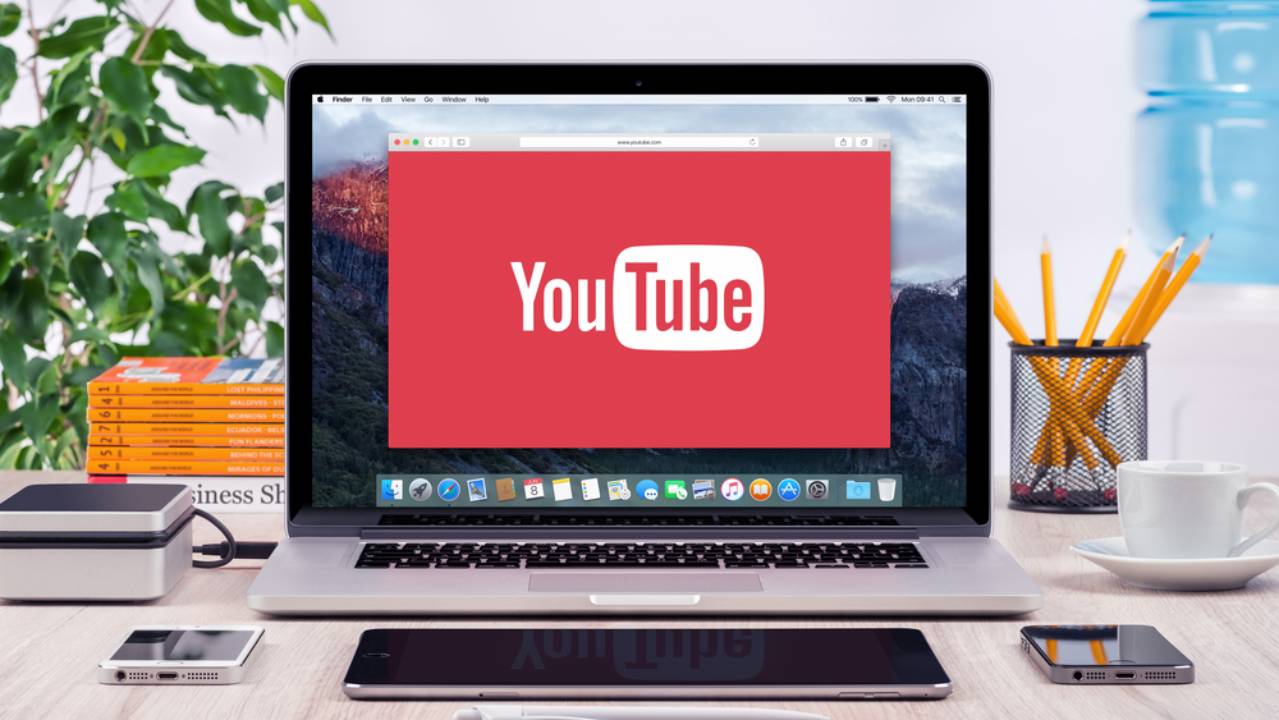
Alexey Boldin / Shutterstock.com
Che si tratti di filmati per promuovere dei prodotti sui social media o da inserire all’interno di un sito Internet, i video devono essere girati in modo professionale. Può accadere però che alcune volte le condizioni di ripresa non lo permettano.
Non bisogna tuttavia preoccuparsi, ci sono dei semplici trucchetti che permettono di migliorare i propri filmati prima ancora che vengano registrati.
Per migliorare i propri video di Youtube occorre mettere mano a specifici particolari: il risultato sarà immediato
La prima cosa da non sottovalutare è la luminosità della scena. Se si crea l’illuminazione giusta qualsiasi video può ottenere una resa professionale. Per ottenere un ottimo risultato è consigliabile utilizzare dei pannelli o dei faretti a LED, da posizionare in diversi punti della scena, in modo tale da non avere zone d’ombra. Se l’ambiente è al chiuso o il meteo non lo permette, si possono utilizzare software come VLC per modificare la luce nella fase di post-produzione.
Per non perdere nessun dettaglio è sempre meglio registrare ed esportare i video in 4K. In questo modo si riesce a mantenere intatta la qualità del video. Se non si può filmare direttamente in questo formato, si può arginare il problema esportando il video in 4K. Bisogna anche tenere a mente che YouTube preferisce formati in 4K da comprimere nella sua piattaforma.
Se è presente nel video, attenzione alla resa finale dell’audio. Bisogna sempre controllare che il suono o il parlato siano chiari e permettano allo spettatore di comprendere ogni parola.
Per non avere brutte sorprese si può utilizzare un buon microfono, possibilmente non dinamico ma a condensatore. Se si desiderano modificare le tracce in post-produzione, Audacity è una delle migliori app da utilizzare.
Se si ha bisogno di registrare lo schermo del proprio computer per mostrare un tutorial o un videogioco, la scelta migliore è servirsi di uno dei tanti programmi progettati a questo scopo. Uno dei più intuitivi e facili da utilizzare è CamStudio, un software leggero. Per evitare la monotonia nella registrazione, è bene alternare diverse angolature di sé stessi a momenti di screen recording.
Per approfondimento: Come migliorare i tuoi video con Youtube
-
7. Cos'è Adobe After Effects
.jpg)
DANIEL CONSTANTE / Shutterstock.com
Quando si parla della creazione di effetti speciali professionali e di pellicole cinematografiche fantascientifiche, si deve necessariamente fare riferimento ad Adobe After Effects.
Questo software nasce nei primi anni ’90 da un'idea degli sviluppatori della Company of Science and Art. Dopo poco più di un anno il programma venne acquistato prima dall’azienda Aldus e successivamente da Adobe, con la quale divenne il programma più utilizzato in questo settore, tanto da ottenere anche un premio Oscar per i suoi risultati tecnici.
Dopo aver ricevuto anche un Oscar, Adobe After Effects è diventato a pieno titolo uno strumento indispensabile nel panorama cinematografico moderno
Adobe After Effects permette agli utenti di spaziare tra tantissimi ambiti. Si possono creare fantastiche animazioni sfruttando gli strumenti messi a disposizione dalla piattaforma e le innumerevoli integrazioni e plug-in da utilizzare direttamente all’interno dell’applicazione. Gli utenti possono accedere a strumenti dedicati al compositing e al montaggio video di alto livello.
Se si desidera creare delle motion graphics gli utenti si potranno appoggiare ad After Effects, mentre se hanno bisogno di illustrazioni sarà meglio utilizzare il cugino Adobe Illustrator.
Gli utenti possono accedere a tantissime funzionalità di Adobe After Effects, tra cui i livelli 3D, che consentono di dare vita ad ambientazioni reali, che possiedono anche la dimensione di profondità.
Per avere diversi punti di vista dello spazio, si può configurare una nuova Videocamera con le caratteristiche più comode per l’utente. È possibile modificare i diversi livelli di luce, grazie al gioco di luci che la fonte luminosa provoca quando si riflette sui colori dei diversi livelli.
Il programma di Adobe non è di facile comprensione e può essere difficile capire subito il suo utilizzo. Per aggirare questo ostacolo si può accedere ad una serie di tutorial direttamente dal sito ufficiale dell’applicazione.
Per approfondimento: Come usare Adobe After Effects per la motion graphic
-
8. Metodi avanzati per usare YouTube Editor Video

Shutterstock
Sono moltissimi gli utenti che preferiscono ritoccare e modificare i propri video già caricati su YouTube direttamente all’interno della piattaforma, grazie a strumenti messi a disposizione come YouTube Video Editor. Creato in origine per apportare piccole modifiche nate da sviste precedenti al caricamento, l’Editor Video del programma di streaming video di Big G ha introdotto funzionalità sempre più interessanti da mettere a disposizione dei propri utenti.
Per accedere all’Editor Video l’utente deve andare sul proprio canale personale YouTube e cliccare sul menù YouTube Studio presente nel menù verticale a sinistra. Per accedere a tutti i filmati pubblicati sulla piattaforma, cliccare su Contenuti. A questo punto si può scegliere il video che si desidera modificare. Cliccare quindi su Dettagli e scegliere l’opzione Editor. Se non è presente nessun video, cliccare sul pulsante Crea e scegliere Carica video.
YouTube mette a disposizione dei suoi iscritti un Editor Video che permette di tagliare frame, aggiungere musica e oscurare i volti da video già caricati
YouTube Video Editor permette di tagliare un filmato, aggiungere un audio e oscurare i volti o una porzione dello schermo. Per tagliare dei frame dal video, cliccare il pulsante Taglia e selezionare la porzione di filmato da eliminare aiutandosi con i cursori blu ai lati della barra di scorrimento e il pulsante Dividi. La sezione da eliminare diventerà di colore grigio, così da essere facilmente distinguibile rispetto al resto del video.
Se invece si desidera inserire un audio o una musica che funga da sottofondo ad un frame specifico, basta scegliere l’opzione Musica dal menù che si trova al centro della pagina. Si potrà scegliere tra moltissime tracce audio o decidere di utilizzarne una salvata sul proprio dispositivo.
Se si vogliono esaminare tutte le tracce audio messe a disposizione dalla piattaforma, andando in Audio Library si avrà accesso ad una raccolta che permette di cercare i contenuti con più semplicità.
Per approfondimento: Alcuni step avanzati per usare YouTube Editor Video
-
9. Tagliare un video su YouTube online
.jpg)
Shutterstock
Avere la possibilità di modificare un video caricato su YouTube direttamente all’interno della piattaforma è un grande vantaggio per gli utenti che utilizzano l’applicazione per scopi amatoriali o professionali.
YouTube offre questa possibilità grazie all’utilizzo di YouTube Studio, uno strumento gratuito che permette di tagliare i frame, aggiungere un audio in sottofondo o ancora oscurare volti o immagini, in filmati che sono già stati caricati sulla piattaforma.
Grazie alla funzionalità Editor di YouTube Studio, la piattaforma di video streaming consente agli utenti di modificare i filmati direttamente in app
Per poter utilizzare YouTube Studio bisogna avere un account Google ed essere iscritti alla piattaforma di video streaming di Big G. in questo modo l’utente può andare sul proprio canale e pubblicare il suo primo filmato.
Dopo aver eseguito l’accesso, cliccare su Il tuo canale se si hanno già dei video a disposizione, o optare per l’icona a forma di telecamera col simbolo del + presente in alto a destra. Seguendo la procedura guidata si potrà pubblicare un video sul canale dell’account.
Una volta che il filmato è a disposizione, tornare sulla pagina del proprio canale e cliccare su I tuoi video. Si aprirà una nuova finestra in cui saranno presenti tutti i filmati caricati dall’utente all’interno di quel canale.
Spostare il cursore del mouse sul video desiderato e cliccare sull’icona della matita. Si aprirà YouTube Studio. Dopo aver cliccato su Editor, si potrà accedere alle funzionalità di Regolazione, Taglio, Sfocatura e Audio.
Per tagliare dei frame del filmato, cliccare su Regola e taglia > Nuovo taglio. Selezionare i cursori presenti sulla barra del video e spostarli in modo tale da coprire la sezione che si vuole tagliare. Una volta selezionata la porzione, cliccare sull’icona della V presente sulla barra. Per salvare le modifiche cliccare il pulsante Salva in alto a destra.
Per approfondimento: Tagliamo insieme un video su Youtube online
-
10. Come convertire un video in audio

Shutterstock
Il video editing è una pratica che permette di modificare, alterare e cambiare le principali caratteristiche di filmati che si sono precedentemente registrati. Tra le azioni che si possono fare, una delle più semplici è estrapolare una clip audio da un video. L’operazione è molto facile, basta utilizzare i software e i programmi migliori.
Trasformare un video in un audio è possibile, basta utilizzare i programmi adatti
Se non si conosce in anticipo la tipologia di dispositivo che verrà utilizzata per l’operazione, è consigliabile optare per un programma multipiattaforma. Tra questi, Vlc Media Player è una delle soluzioni migliori. Disponibile sia per MacOS che per Windows, è utilizzabile anche da smartphone grazie alla sua applicazione.
Dopo aver eseguito il download della piattaforma sul proprio computer, gli utenti potranno accedere a moltissime funzionalità. Tra queste non possono mancare comandi di base come la riproduzione di diversi formati, la registrazione dei flussi video e l’applicazione di effetti in tempo reale.
Per poter convertire un video in audio bisogna scegliere un filmato da aggiungere nella schermata principale del software e successivamente cliccare sul pulsante Converti/Salva all’interno della finestra, in basso. L’utente dovrà quindi impostare il profilo di conversione inserendo i parametri richiesti dalla piattaforma.
Scegliere l’opzione Audio corretta, ossia il formato finale nel quale si vuole ottenere la trasformazione. A questo punto, scegliere il luogo di destinazione tramite il pulsante Sfoglia. Infine, cliccare Avvia. Bisognerà attendere solo qualche secondo per avere l’audio pronto.
Se si cerca invece un programma adatto per Windows, la scelta potrebbe ricadere su Video to Video Converter. L’interfaccia della piattaforma è simile a quella di Vlc Media Player ed è molto semplice da utilizzare. Gli utenti possono modificare le impostazioni, personalizzando la risoluzione, la traccia da salvare e il bitrate.
Per approfondimento: Come convertire un video in audio
-
11. Sostituire lo sfondo nel canale YouTube
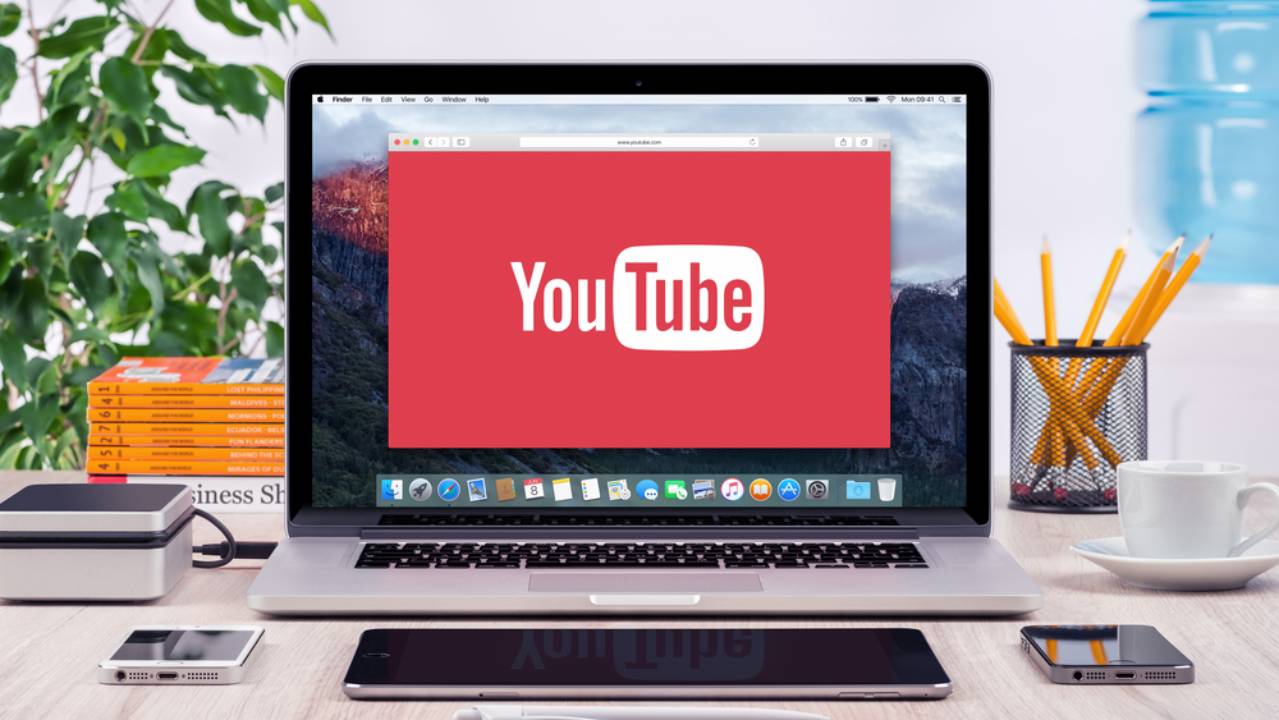
Shutterstock
YouTube è la più grande piattaforma di video streaming al mondo e, come tale, offre ai propri utenti tantissime possibilità in ambito business. Sono molte le aziende che decidono di aprire un proprio canale su YouTube che funga da base per il caricamento dei filmati.
Indispensabile anche per coloro che vogliono fare della creazione di video un vero e proprio lavoro, per diventare uno YouTuber bisogna essere presenti sulla piattaforma, ma soprattutto avere un profilo che sia ben curato.
Per soddisfare questo requisito il primo passo è dare un nome al proprio canale. Deve richiamare l’argomento di cui tratteranno i video e facile da ricordare. Successivamente l’utente deve scegliere o creare un’immagine del profilo che sia nitida e accattivante.
Bisogna considerare che l’immagine è molto piccola e gli utenti devono essere in grado di riconoscerla senza fare troppa fatica. Infine, per personalizzare ancora di più l’homepage del canale, si può modificare lo sfondo del canale YouTube, che di default appare vuoto, senza una particolare immagine identificativa.
Per sostituire lo sfondo del canale YouTube bisogna accedere alla piattaforma col proprio account Google. Se non si possiede ancora un account, basterà crearne uno tramite Gmail. Cliccare sul menù in alto a destra e selezionare Il mio canale. Cliccare sul pulsante Personalizza canale in alto a destra.
Si aprirà una nuova finestra in cui gli utenti possono modificare alcune caratteristiche del canale, divise in Layout, Branding e Informazioni di base. Cliccare sulla scheda Branding e selezionare il pulsante Carica di fianco alla dicitura banner. Si potrà adesso selezionare l’immagine dal proprio dispositivo.
Attenzione alle dimensioni: l’immagine non deve superare i 6 MB. Infine, cliccare su Salva in alto a destra.
Per approfondimento: Principali passi per sostituire lo sfondo di un canale Youtube